Win10에서 인식할 수 없는 USB 장치에 대한 이전 프롬프트에 대한 해결 방법
- 王林앞으로
- 2023-07-17 19:13:224940검색
일부 네티즌들은 Win10에서 인식할 수 없는 USB 장치를 발견했을 때 Win10에서 USB 장치를 인식할 수 없다는 메시지가 표시되면 어떻게 해야 한다고 말했습니다. 모든 USB 장치를 분리하지 않으면 메시지가 계속 표시됩니다. 시스템 홈 소형 시리즈는 Windows 10에서 USB를 인식하지 못하는 문제를 해결하는 솔루션을 제공합니다. 우리에게 보여줘.
Win10에서 인식할 수 없는 USB 장치에 대한 이전 프롬프트에 대한 솔루션입니다.
1. 마우스 오른쪽 버튼을 클릭하여 이 컴퓨터를 열고 장치 관리자로 들어갑니다.
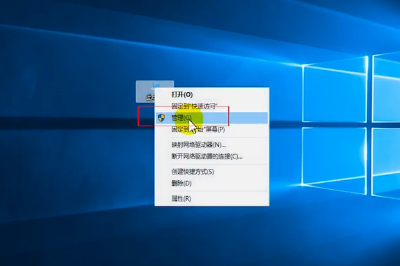
USB 허브를 제거하려면 범용 직렬 버스 컨트롤러를 클릭하세요.
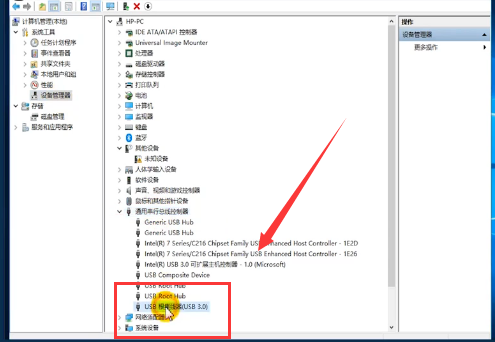
Windows 설정에서 "시스템", "전원 및 절전", "추가 전원 설정", "계획 설정 변경", "고급 전원 설정 변경"을 차례로 클릭하세요.
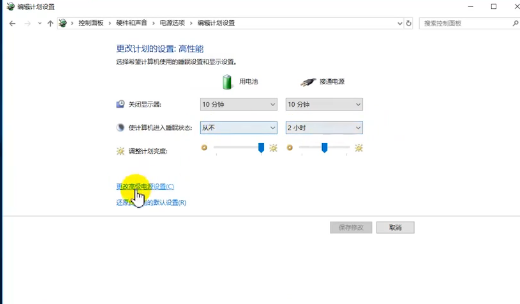
4. USB 설정에서 선택적 일시 중지 설정을 비활성화하고 컴퓨터를 다시 시작합니다.
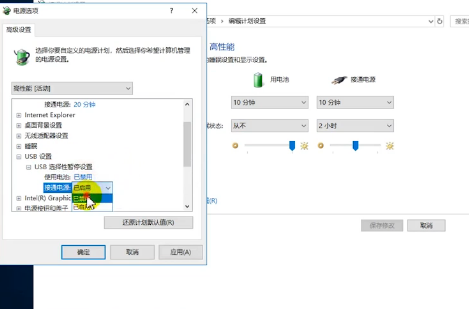
위 내용은 Win10에서 인식할 수 없는 USB 장치에 대한 이전 프롬프트에 대한 해결 방법의 상세 내용입니다. 자세한 내용은 PHP 중국어 웹사이트의 기타 관련 기사를 참조하세요!
성명:
이 기사는 windows7en.com에서 복제됩니다. 침해가 있는 경우 admin@php.cn으로 문의하시기 바랍니다. 삭제

